 tutoriels informatiques
tutoriels informatiques connaissances en informatique
connaissances en informatique Comment récupérer des fichiers supprimés accidentellement dans Win10
Comment récupérer des fichiers supprimés accidentellement dans Win10Comment récupérer des fichiers supprimés accidentellement dans Win10
L'éditeur PHP Xigua vous apprend à récupérer des fichiers supprimés accidentellement. Lors de l'utilisation du système d'exploitation Win10, la suppression accidentelle de fichiers est parfois un problème courant. Mais ne vous inquiétez pas, Win10 propose plusieurs façons de récupérer ces fichiers. Cet article vous présentera plusieurs méthodes couramment utilisées pour vous aider à récupérer facilement des fichiers supprimés accidentellement. Que ce soit via la corbeille, des clichés instantanés ou en utilisant un logiciel de récupération de données, vous pouvez trouver la méthode qui vous convient le mieux pour récupérer vos fichiers. Apprenons de l'éditeur !
Parfois, afin d'assurer le bon fonctionnement de l'ordinateur et de libérer de l'espace de stockage, les utilisateurs choisissent d'effacer les fichiers dans la corbeille.

Alors, lorsque les fichiers de la corbeille de l'ordinateur Win10 ont été complètement vidés, comment récupérer les fichiers vidés ? Comment le récupérer ?
Bien que les fichiers de la corbeille de l'ordinateur Win10 aient été supprimés, ils sont toujours possibles à récupérer. Veuillez faire attention à ces 2 points :
1. Essayez de ne pas continuer à utiliser. l'ordinateur pour d'autres opérations. Supprimez en particulier les fichiers dans la corbeille pour empêcher de nouvelles opérations d'occuper l'espace de stockage des fichiers supprimés et d'augmenter la difficulté de récupération des fichiers.
2. Trouvez une méthode appropriée pour récupérer les données le plus rapidement possible. Étant donné que les données sont restaurées dès que possible après leur suppression, la probabilité de récupération est relativement élevée. Plus tôt vous récupérerez, mieux ce sera ! Récupération de fichiers supprimés par la corbeille de l'ordinateur Win10, présentez ces 2 méthodes, opération simple, taux de réussite de récupération plus élevé !

Méthode 1 : Récupération des données de sauvegarde de l'ordinateur

Xenu Niu Outil de récupération de données Windows, vous permet de résoudre problèmes courants de perte de données sans quitter la maison.

peut aider à récupérer les données perdues sur les ordinateurs Win10 qui ont été supprimés, formatés, perdus des partitions, réinstallé le système et d'autres scénarios, et prend en charge la récupération de photos, vidéos, musique/audio, RAR/ZIP, fichiers Office et d'autres fichiers informatiques.

Instructions d'utilisation :
Étape 1 : Téléchargez et installez les données Windows Senior de Niu Outil de récupération, sur l'interface principale, cochez Enregistrer L'emplacement du fichier perdu, tel que le lecteur D, le bureau, la corbeille, etc. Sélectionnez Corbeille ici.

Étape 2 : Numériser et prévisualiser. Sélectionnez l'emplacement de numérisation et cliquez sur « Scanner » pour numériser en profondeur.
Une fois l'analyse du logiciel terminée, tous les fichiers supprimés à l'emplacement sélectionné seront répertoriés et affichés par type de fichier.
Étape 3 : Sélectionnez les fichiers que vous souhaitez récupérer, sélectionnez un emplacement de récupération de données sûr et cliquez sur le bouton "Récupérer" pour enregistrer les fichiers récupérés. données.

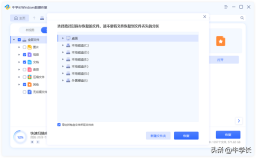

REMARQUE : Si le disque est écrasé et que les données sont définitivement perdues, veuillez ne pas enregistrer sur la même partition où vous les avez perdues.
/////
Ce qui précède est le contenu détaillé de. pour plus d'informations, suivez d'autres articles connexes sur le site Web de PHP en chinois!
 Microsoft Imprimante Metadata Troubleter Outil: Correction du bug HP-SmartApr 12, 2025 am 12:50 AM
Microsoft Imprimante Metadata Troubleter Outil: Correction du bug HP-SmartApr 12, 2025 am 12:50 AMQue se passe-t-il si HP Smart s'installe automatiquement sur Windows 11/10 / serveurs? Microsoft a publié un utilitaire et vous pouvez obtenir en ligne KB5034510: Microsoft Imprimante Metadata Troubleter en ligne pour corriger le bogue d'installation automatique. Continuez à lire ce post php.cn pour trouver
 Comment corriger l'erreur de l'écran bleu NetWlv64.Sys dans Windows 10/11 - MinitoolApr 12, 2025 am 12:49 AM
Comment corriger l'erreur de l'écran bleu NetWlv64.Sys dans Windows 10/11 - MinitoolApr 12, 2025 am 12:49 AML'écran bleu NetWlv64.Sys est une erreur courante lorsque vous essayez de démarrer le système d'exploitation Windows 11/10. Comment pouvez-vous résoudre ce problème BSOD pour permettre au PC de fonctionner correctement? Dans cet article, vous pouvez trouver des solutions utiles collectées par PHP.CN.
 Comment redimensionner une fenêtre dans Windows 10Apr 12, 2025 am 12:48 AM
Comment redimensionner une fenêtre dans Windows 10Apr 12, 2025 am 12:48 AMLe redimensionnement de Windows est utile si vous effectuez plus d'un programme en même temps. La plupart d'entre vous doivent avoir essayé de redimensionner Windows dans votre utilisation quotidienne de l'ordinateur. Ce post php.cn compile plusieurs méthodes utiles pour vous dire comment redimensionner une fenêtre.
 Comment désactiver les questions de sécurité pour les comptes locaux gagnant 10/11 - MinitoolApr 12, 2025 am 12:47 AM
Comment désactiver les questions de sécurité pour les comptes locaux gagnant 10/11 - MinitoolApr 12, 2025 am 12:47 AMCherchez-vous un moyen de désactiver les questions de sécurité pour les comptes locaux dans Windows 10/11? Dans cet article de PHP.CN, nous vous guiderons à travers la façon d'éviter l'utilisation de questions de sécurité pour les comptes locaux via l'éditeur et le registre des politiques de groupe local
 Comment supprimer les touches enregistrées pour les applications et les sites Web sur Windows 11 - MinitoolApr 12, 2025 am 12:46 AM
Comment supprimer les touches enregistrées pour les applications et les sites Web sur Windows 11 - MinitoolApr 12, 2025 am 12:46 AMWindows 11 Insider Preview Build 23486 a annoncé pour présenter une nouvelle fonctionnalité, Passkey Paramètres, pour améliorer l'expérience d'utilisation du mot de passe. Vous pouvez créer et ajouter de nouvelles clés de pass sur votre ordinateur, ainsi que de supprimer l'une d'entre elles. Ce post php.cn vous guide
 Correction: OneDrive il y a eu un problème qui vous signait - MinitoolApr 12, 2025 am 12:45 AM
Correction: OneDrive il y a eu un problème qui vous signait - MinitoolApr 12, 2025 am 12:45 AMSouffrez-vous de l'erreur «OneDrive Il y a eu un problème qui vous signale» lorsque vous essayez de vous connecter à OneDrive? Maintenant, dans cet article de PHP.CN, nous vous guiderons à travers la façon de résoudre ce problème de connexion OneDrive.
 Correctifs intemporels - Les icônes de bureau se chevauchent sur WindowsApr 12, 2025 am 12:44 AM
Correctifs intemporels - Les icônes de bureau se chevauchent sur WindowsApr 12, 2025 am 12:44 AMLes icônes de bureau Windows 11 et Windows 10 se chevauchent? Ici, dans cet article de PHP.CN, nous vous fournirons quelques solutions utiles pour vous aider à vous débarrasser de ce bug des icônes de bureau Windows.
 Comment résoudre le problème 'deux dossiers OneDrive dans File Explorer'?Apr 12, 2025 am 12:43 AM
Comment résoudre le problème 'deux dossiers OneDrive dans File Explorer'?Apr 12, 2025 am 12:43 AMOneDrive vous montre le dossier deux fois dans File Explorer avec les mêmes icônes OneDrive. C’est quelques bogues sur OneDrive. Vous pouvez prendre des méthodes efficaces pour fixer la situation de deux dossiers OneDrive dans File Explorer. Ce message sur php.cn vous aidera


Outils d'IA chauds

Undresser.AI Undress
Application basée sur l'IA pour créer des photos de nu réalistes

AI Clothes Remover
Outil d'IA en ligne pour supprimer les vêtements des photos.

Undress AI Tool
Images de déshabillage gratuites

Clothoff.io
Dissolvant de vêtements AI

AI Hentai Generator
Générez AI Hentai gratuitement.

Article chaud

Outils chauds

Télécharger la version Mac de l'éditeur Atom
L'éditeur open source le plus populaire

MantisBT
Mantis est un outil Web de suivi des défauts facile à déployer, conçu pour faciliter le suivi des défauts des produits. Cela nécessite PHP, MySQL et un serveur Web. Découvrez nos services de démonstration et d'hébergement.

ZendStudio 13.5.1 Mac
Puissant environnement de développement intégré PHP

Version crackée d'EditPlus en chinois
Petite taille, coloration syntaxique, ne prend pas en charge la fonction d'invite de code

Listes Sec
SecLists est le compagnon ultime du testeur de sécurité. Il s'agit d'une collection de différents types de listes fréquemment utilisées lors des évaluations de sécurité, le tout en un seul endroit. SecLists contribue à rendre les tests de sécurité plus efficaces et productifs en fournissant facilement toutes les listes dont un testeur de sécurité pourrait avoir besoin. Les types de listes incluent les noms d'utilisateur, les mots de passe, les URL, les charges utiles floues, les modèles de données sensibles, les shells Web, etc. Le testeur peut simplement extraire ce référentiel sur une nouvelle machine de test et il aura accès à tous les types de listes dont il a besoin.




